File Server Resource Manager File Screening Management
Merhaba arkadaşlar bu makalemizde file server özelliklerinden olan file screening management özelliği ile makalelerimize devam ediyoruz.
nnnnİlk olarak File screen’dan bahsedelim.Bir sunucuda belirli türden dosyaların depolanmamasını sağlamak için dosyaları filtrelemek yada izlemek için kullanılmaktadır.
nnnnMakalemize File Groups seçeneğine sağ tıklayıp Create File Group diyerek devam ediyoruz.
nnnn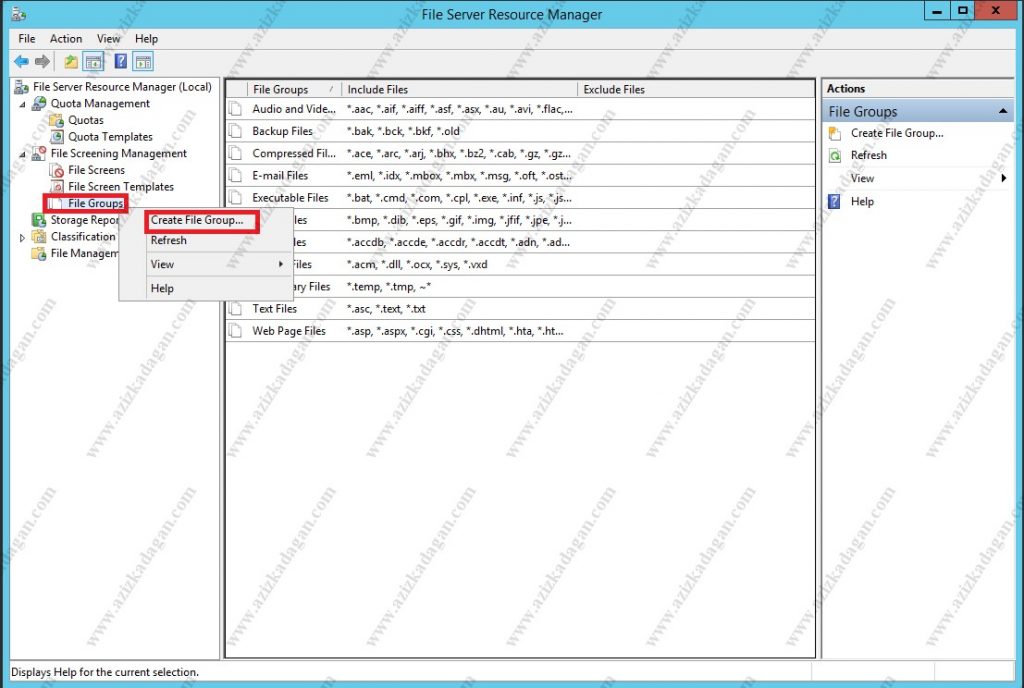
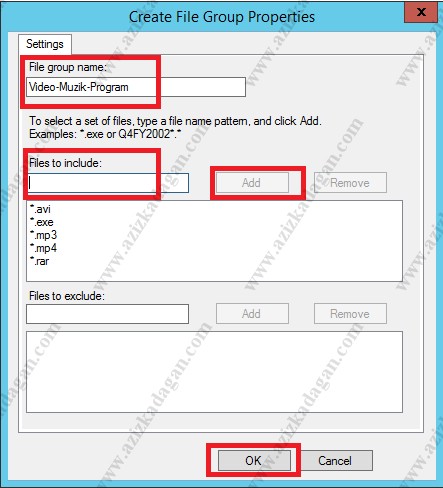
Yukarıda karşımıza gelen ekranda filtrelemek istediğimiz grubun ismin belirtiyoruz.Daha sonra ise Files to include şeçeneğinde filtremek istediğimiz dosya uzantılarını belirtiyoruz.
nnnn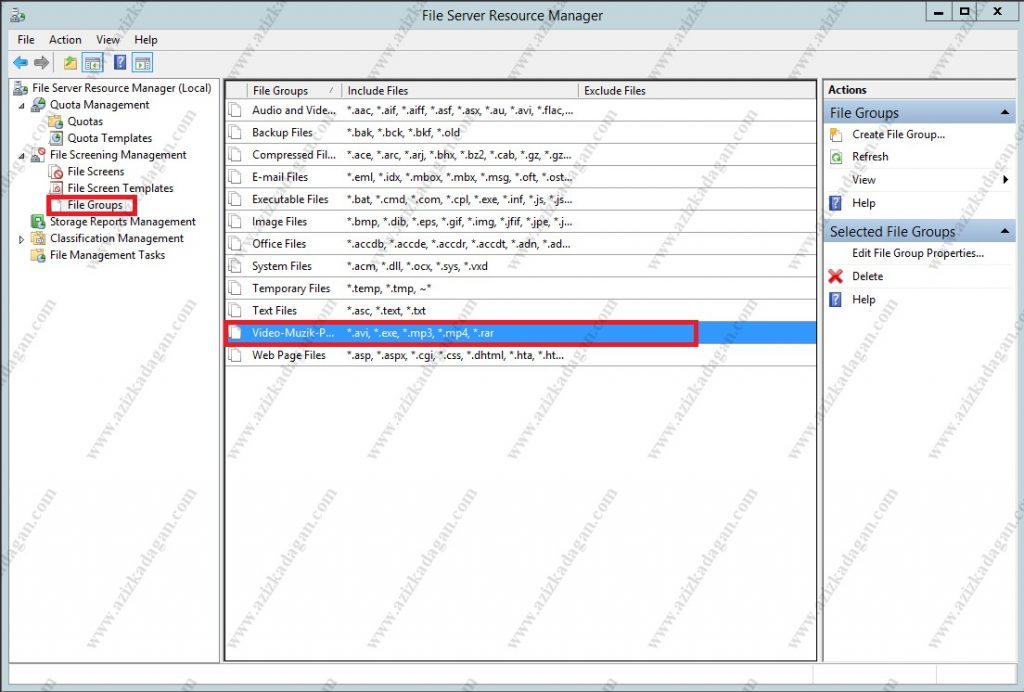
Yukarıdaki ekranda yapmış olduğumuz filtrelemeyi File Groups alanında görüyoruz.
nnnn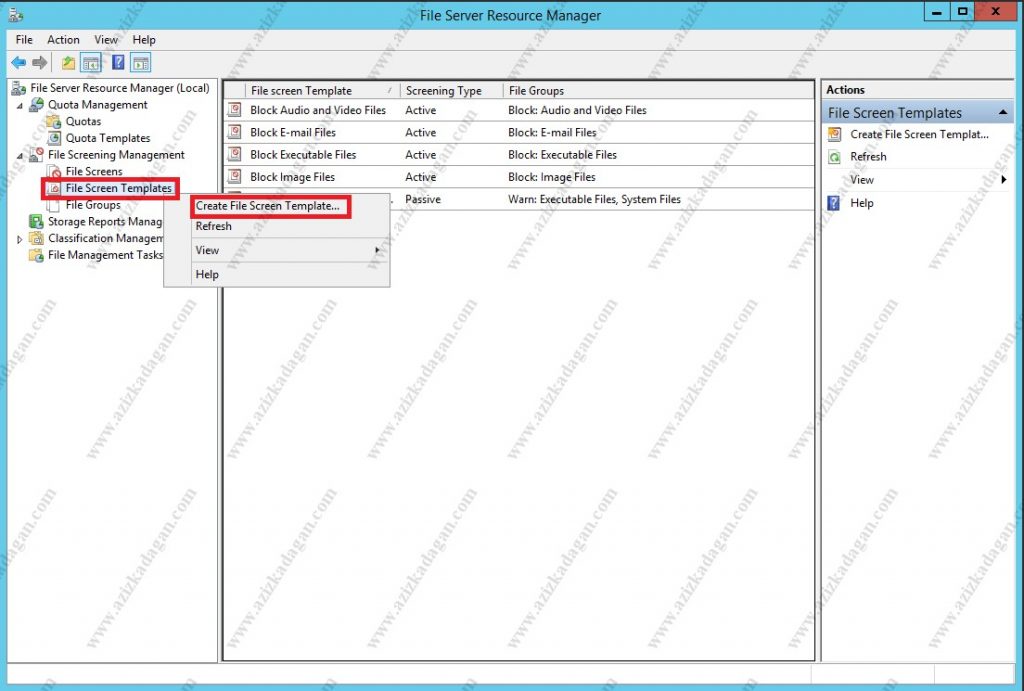
Ve şimdi sıra geldi File Screen Template özelliğine,burdaki amacımız azönce oluşturmuş olduğumuz file group filtreleme özelliğini template ile uygulama işlemi ile uygulamaya,
nnnnFile Screen Template şeçeneğine sağ tıklatıp Create File Screen Template diyerek işlemlemimize devam ediyoruz.
nnnn
Yukarıda karşımıza gelen ekranda Settings sekmesi altında bulunan Template Name belirlemeye,ismimizi GenelEngelleme olarak belirttikten sonra Active screening ve Passive screening seçenekleri ne anlama gelmektedir kısaca bahsedelim.
nnnnActive screening: Bu seçenek eğer işaretli olur ise daha önceden filtreleme yapmış olduğumuz dosya uzantılarını uygulanan bir klasöre kopyalama yasak anlamına gelmektedir.
nnnnPassive screening: Bu şeçenek eğer işaretli olursa uygulanan bir klasöre belirtilen dosya uzantılarının kopyalanmasının yasak olmadığı anlamına gelmektedir ve bizi e-mail veya event log olarak bilgilendirme yapmaktadır.
nnnnBu ayarlardan bahsettikten sonra OK tuşuna basarak devam edebiliriz.
nnnn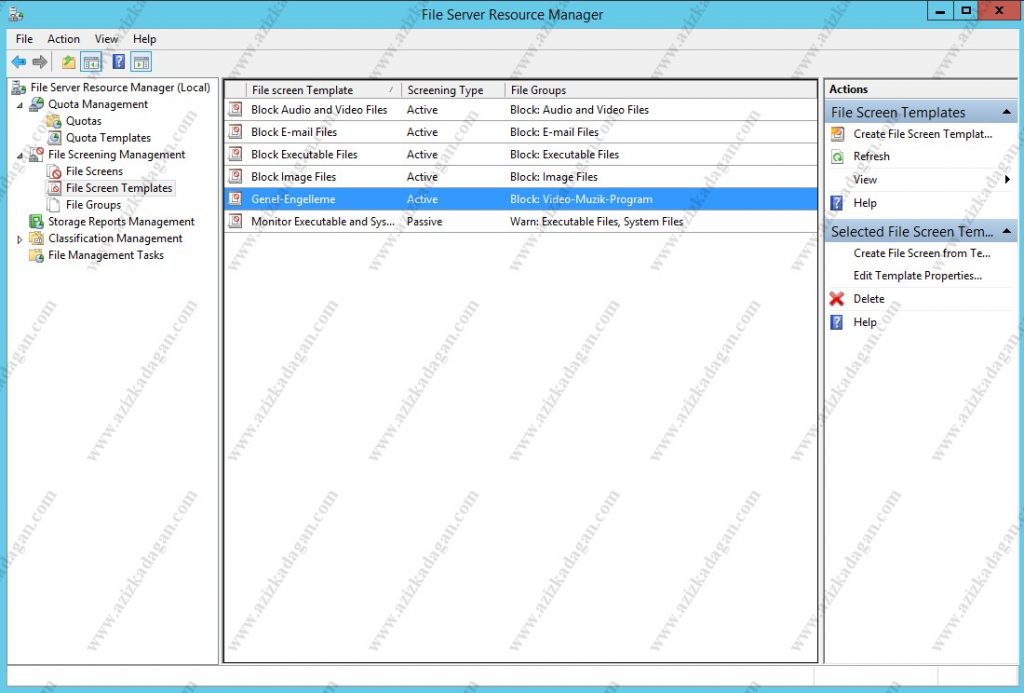
Ve yukarıdaki resimde şablonumuzun oluşmuş olduğunu görmekteyiz.
nnnn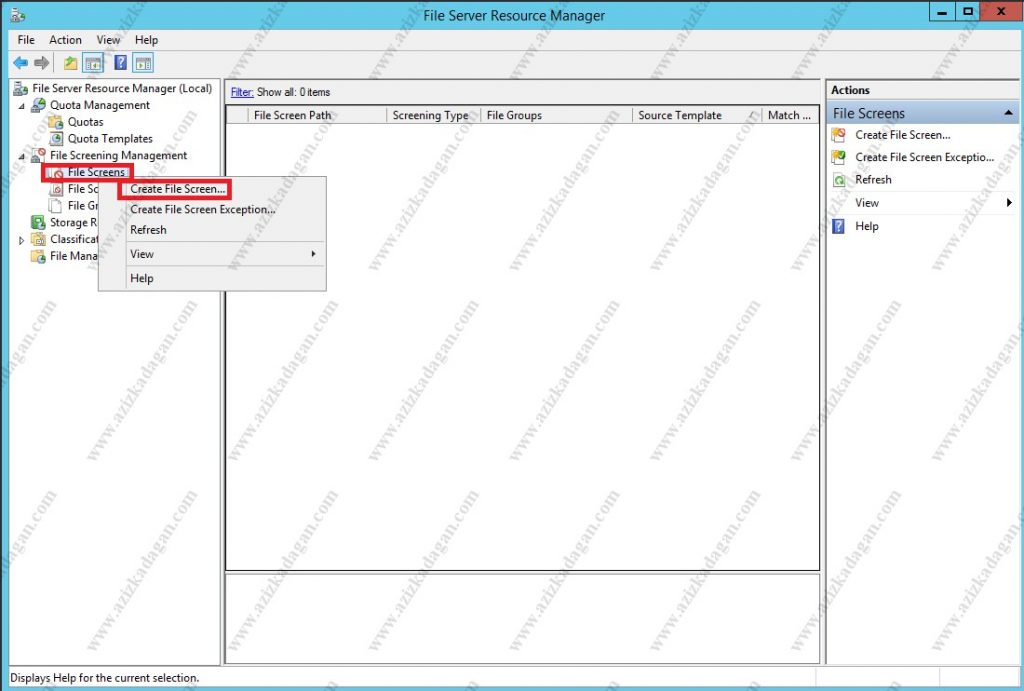
Ve şimdi sıra geldi ayarlamış olduğumuz şablonu ve grubu hangi paylaşılmış olan klasöre uygulayacağımıza.
nnnnFile screen şeçeneğine sağ tıklayarak Create File Screen şeçeneğinden işlemimize devam ediyoruz.
nnnn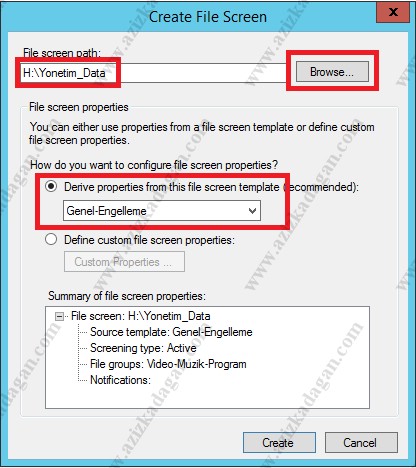
Yukarıdaki karşımıza gelen ekranda File screen path seçeneğinden Browse diyerek klasörümüzün yolunu belirtiyoruz.
nnnnKlasörü şeçtikten sonra bu klasöre hangi şablonu uygulayacağımızı şeçiyoruz ve create tuşuna basarak işlemimizi tamamlamış oluyoruz.
nnnn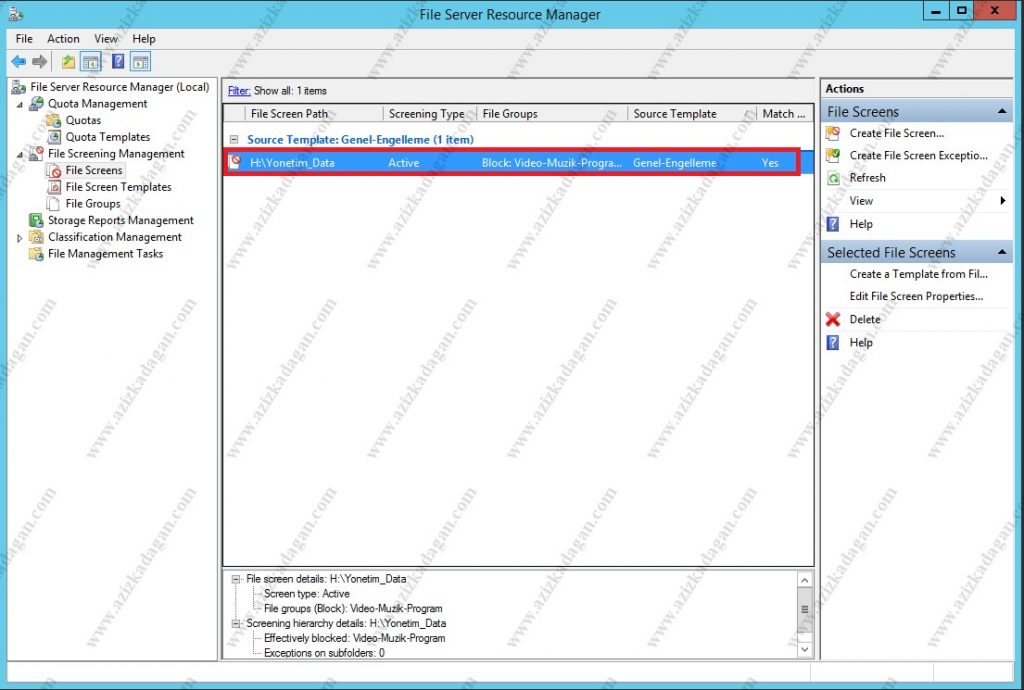
Evet arkadaşlar filtreleme işlemimiz yukarıdaki resimde gördüğümüz gibi tamamlamış oluyoruz.Şimdi belirtmiş olduğumuz klasör .mp3 uzantılı veya .avi uzantılı bir dosya atabiliyoruz onu test edelim.
nnnn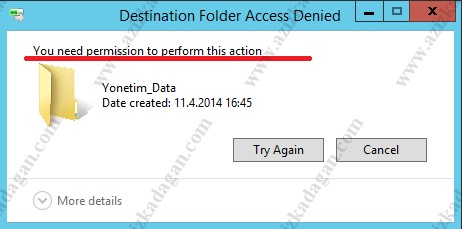
Dosya atmak istediğimiz mp3 ile ilgili bu şekilde bir hata almış olduğumuzuda görmüş olduk.
nnnnUmarım faydalı bir makale olmuştur.
nnnnBaşka makalelerde görüşmek üzere…
nnnnn